今回は、以下のAdobeでエラーが出てPDFが開けないということについての記事です。とあるひ、PDFを開こうとしたら、以下のエラーが出ました。

AdobeReader以外のPDF閲覧ソフトやWebブラウザなどでは閲覧すれば開けるファイルだけれど、なぜかAdobe Readerではエラーで表示できないという事態に陥りました
Adobe Readerのどの設定を確認すれば良いかまとめてみました。それでは、いってみましょう!
原因:信頼できないサイトとしてブロックしてしまっていた
不明なWebサイトへのリンクがあった場合、PDFを開こうとするとそのサイトが信頼できるサイトか確認メッセージが出ます。
選択肢として「許可」「ブロック」「キャンセル」のボタンが現れます。ここで、うっかり「ブロック」を押してしまって、ブロックリストとして表示が拒否されるようになっていたようでした。
ブロックした場合、次回から同じファイル(同じサイトへ接続があるファイル)は、冒頭に記載したエラーが出るようになりました。
対処:環境設定よりブロックを解除する
Adobe Readerの環境設定より、ブロックしてしまったサイトの設定を変更します。以下の手順でブロック拒否のリスト編集して外します。
- Adobe Reader起動
- [編集] > [環境設定]の順にクリック
- (左側)[信頼性管理マネージャー]をクリック
- [Webサイトアクセスの管理]欄の[設定の変更]ボタンをクリック
- [Webサイト]欄で該当のブロックサイトを選択 > [削除]ボタンをクリック
[Webサイト]欄では、PDFファイルより特定のWebサイトへのリンクがある際に、アクセス方法を設定することができます。今回開けなかったファイルは「常にブロック」となっていました。
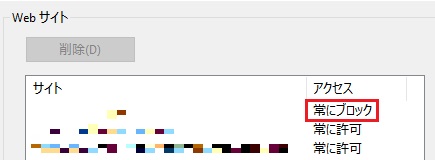
その後、もう一度ファイルを開くとサイトへの接続をしようとすると確認メッセージが出てきます。
ここでアクセスして良いWebサイトであれば「許可」ボタンを押せば、次から確認なしでPDFを表示できるようになりました。
さいごに
いかがだったでしょうか。同じような疑問を持たれた方の参考になれば幸いです。それでは、また!



